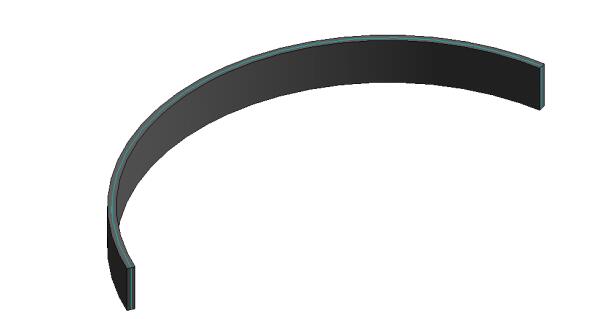* 主体类型
* 企业名称
* 信用代码
* 所在行业
* 企业规模
* 所在职位
* 姓名
* 所在行业
* 学历
* 工作性质
请先选择行业
您还可以选择以下福利:
行业福利,领完即止!

下载app免费领取会员


第 2 章 基础入门篇
2.5 列表的创建与编辑
2.5.3 连缀属性
最短

两个列表根据索引项依次连接,其中短的列表索引项用完后就结束运算。
最长

两个列表根据索引项依次连接,其中短的列表索引项用完后其最后一项再一一与长列表剩余的项匹配。
叉积

两个列表的每一项依次匹配进行运算。
2.5.4 列表数据的导入导出
Excel.ReadFromFile

通过“File.Path”选择导入表格的路径,通过“File.FromPatch”获取该路径的Excel文档,通过“Excel.ReadFromFile”输入文件、表格名称,其中表格名称要与Excel文档中目标表格的名称一致。Excel.WriteToFile

通过“Excel.WriteToFile”输入目标的Excel文档路径,输入表格名称,输入初始行数(0为第1行,1为第2行,以此类推)和列数(0为第A列,1为第B列,依次类推)。“overWrite”表示是否重写,即每次运行程序,表格是否清空重写。
本文版权归腿腿教学网及原创作者所有,未经授权,谢绝转载。

上一篇:Dynamo教程 | Dynamo基础入门篇之列表的创建与编辑(二)
下一篇:Navisworks教程 | Animator”工具栏介绍
猜你喜欢
Dynamo的几何图形导入Revit的三种方式
Dynamo创建钢筋模型速成技巧
Dynamo教程 | 从零开始学Dynamo基础入门篇
Dynamo快速入门基础知识
Dynamo教程 | Dynamo基础入门篇之 Code Block 的使用(一)
Dynamo中的模型线导出Revit的两种方式
最新课程
推荐专题